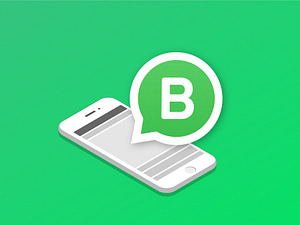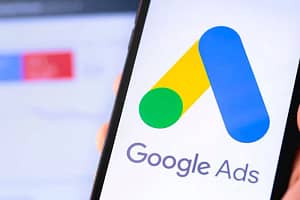O Facebook continua sendo uma plataforma muito importante para negócios de todo nicho. Contudo, com o seu grande crescimento, a atenção pelos conteúdos se dividiu. Logo, a plataforma restringiu a entrega de conteúdos de forma orgânica, e começou a fomentar o uso da plataforma de anúncios. Mas, ao entrar no painel de gerenciamento para fazer o patrocínio, podemos ficar em dúvidas sobre o Facebook Ads e forma de pagamento.
Para esclarecer suas dúvidas e ajudar a fazer os anúncios no Facebook Ads com mais assertividade, separamos as principais formas de pagamento aceitas e suas configurações na plataforma. Vale lembrarmos que é através da plataforma do Facebook Ads que são desenvolvidos também os anúncios no Instagram.
Leia também: google ads x facebook ads: qual a melhor opção?
Quais são as formas de pagamento aceitas pelo Facebook?
As formas de pagamentos disponíveis para os anúncios do Facebook variam de acordo com cada país e sua moeda local, e também, com cada configuração das contas de anúncio. Para usar várias formas de pagamento ao mesmo tempo, é preciso ter diversas contas em um Gerenciador de Anúncios.
Atualmente, o Facebook aceita as seguintes formas de pagamento para os seus anúncios veiculados:
- PayPal que esteja com a sua titularidade;
- Cartões de crédito (American Express, Discover, Elo, Visa e Mastercard);
- Cartões de débito Co-branded;
- Conta bancária com débito direto;
- Formas de pagamento manual autorizadas no Brasil;
- Mercado Pago;
- Boleto bancário.
Como funcionam as configurações de pagamento do Facebook Ads?
Quando você cria o seu primeiro anúncio no Facebook, um dos primeiros passos é escolher a forma de pagamento da sua conta de anúncios. O que for escolhido irá determinar as demais configurações de pagamento.
Depois que você configurar a sua conta de anúncios para pagamentos manuais, não será possível mudar para outras configurações de pagamento, por exemplo. Por isso, escolha com calma qual será a configuração.
O que são pagamentos manuais no Facebook Ads?
Para fazer pagamentos manuais, primeiro, você adiciona saldo à sua conta de anúncios no Facebook. Assim que o valor estiver disponível o Facebook deduz desse valor uma vez por dia os valores determinados na sua campanha, à medida em que os seus anúncios são veiculados. Dessa forma, o pagamento das suas campanhas serão graduais.
Como usar boleto bancário como forma de pagamento do Facebook Ads?
A função de pagamento por boleto bancário foi adicionada às contas do Facebook Ads em agosto de 2019, para trazer ainda mais opções para os anunciantes.
É considerada uma forma de pagamento manual, mas pode ser configurada na função automática também. Para usar a função você deve adicionar saldo pré-pago.
Se na sua conta houver vínculo com o PayPal ou cartão de crédito, esse saldo pré-pago será usado para pagar os anúncios feitos com boleto como forma de pagamento principal.
Passo a passo para pagar os anúncios com boleto bancário:
- Acesse as configurações de pagamento no seu Gerenciador de Anúncios
- Selecione a opção “adicionar forma de pagamento”
- Logo em seguida, selecione a opção “boleto bancário”
- Insira o valor que você quer adicionar ao saldo
- Selecione a opção “confirmar pagamento”
- Confirme o valor adicionado a conta e clique em efetuar pagamento
- O boleto será baixado diretamente no seu computador.
Lembre-se que cada boleto só pode ser usado uma vez, até a sua data de vencimento. Caso não seja usado, seu valor será cancelado e o boleto não poderá ser creditado na sua conta de anúncios.
O pagamento do boleto pode ser feito online ou nas lojas de varejo credenciadas ao Facebook de forma presencial. Para evitar que o boleto vença, a indicação é que você pague no mesmo dia de emissão.
Por que a(s) forma(s) de pagamento que quero configurar e usar não está disponível?
Ao fazer a configuração e escolher uma forma de pagamento, é possível que nem todas estejam disponíveis no seu painel, ou ainda, não estejam visíveis. É frustrante se planejar para fazer os seus anúncios com determinadas formas de pagamento, como boleto, PayPal, cartão de crédito, pagamentos manuais, etc., e não encontrá-la, contudo, os motivos para isso acontecer são inúmeros.
O mais comum é que o seu país e a moeda selecionada na sua conta não correspondem à forma de pagamento que está tentando usar. Dessa forma, é extremamente importante se certificar de que está selecionando formas de pagamento válidas no seu país.
No Brasil, as formas de pagamento válidas são:
- PayPal que esteja com a sua titularidade e CPF;
- Cartões de débito co-branded (feito em parceria com alguma instituição financeira);
- Cartões de crédito (American Express, Discover, Elo, Visa e Mastercard);
- Formas de pagamento manual autorizadas no Brasil (boleto bancário é o melhor exemplo);
- Conta bancária com débito direto;
- Mercado Pago;
- Você está usando uma conta de anúncios configurada para pagamentos automáticos. Neste tipo de conta, é possível usar apenas uma forma de pagamento manual, que é a selecionada quando configurou a sua conta de anúncios antes de usar pela primeira vez. Lembrando que essa configuração pode ser desfeita. Contudo, o Facebook Ads aceita PayPal, cartão de crédito e débito e outras diversas formas de pagamento ao redor do mundo.
Posso alterar a forma de pagamento depois da primeira configuração?
Sim, é possível alterar a forma de pagamento depois da primeira configuração na conta. Lembrando que essa alteração só é válida para contas que não usam o pagamento manual. Para mudar essa informação, você faz a mudança na forma de pagamento principal. A partir disso, as cobranças serão sempre debitadas dessa nova forma de pagamento, até que você faça outra alteração.
Quer entender mais sobre Facebook Ads e usar o tráfego pago a favor do seu negócio?
Nós podemos te ajudar!
A informação e a estratégia você encontra aqui, de graça, no nosso blog. Mas com a gente, você vê tudo o que estava faltando para o seu negócio decolar, com mais segurança e agilidade.
Marque uma reunião online e gratuita com a gente, assim, podemos te conhecer melhor e entender o que o seu negócio precisa.
Estamos te esperando!